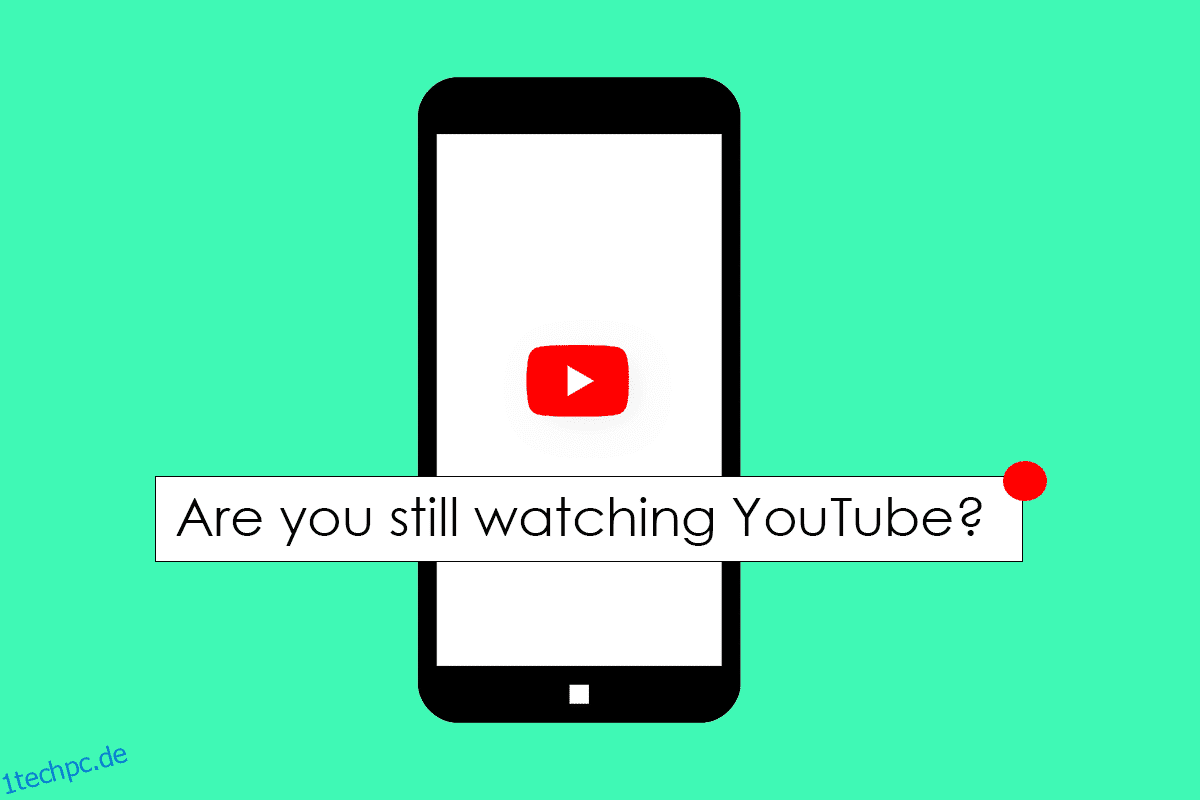Stellen Sie sich vor, Sie sehen sich den Vlog Ihres Lieblings-Youtubers an oder lernen ein neues Rezept und Sie werden von einem Text auf dem Bildschirm unterbrochen. Ist es nicht nervig? Nun, Sie können lernen, wie Sie die YouTube-Nachricht ausschalten und sie aus Ihrem Leben verschwinden lassen. Sie können nicht glauben, wie Sie YouTube ohne Einmischung weiterspielen können? Lesen Sie diesen Artikel, um alles zu finden.
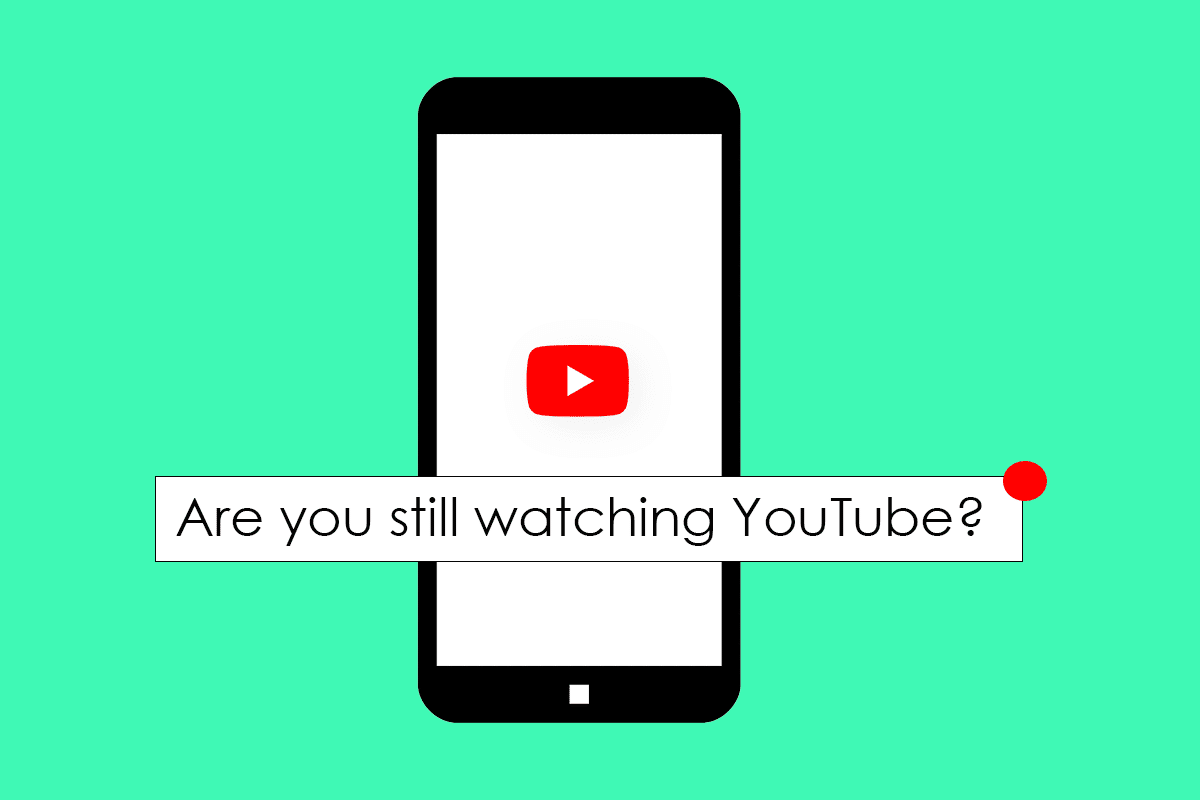
Inhaltsverzeichnis
So schalten Sie aus, sehen Sie sich immer noch YouTube-Nachrichten an
Wenn das Leben dir Zitronen gibt, mach Limonade und wenn YouTube dein Fernseherlebnis stört, lass es verschwinden. In diesem Artikel werden Sie 3 Methoden entdecken, um die Nachricht, die Sie immer noch sehen, dauerhaft zu deaktivieren.
So halten Sie YouTube am Laufen
Es besteht kein Zweifel, dass YouTube für Menschen auf der ganzen Welt die Quelle Nummer 1 für endlose Unterhaltung ist. Benutzer berichten jedoch häufig, dass die YouTube-App abrupt pausiert und ihre reibungslose, fehlerfreie Erfahrung ruiniert. Viele wissen nicht, wie sie die YouTube-Nachricht ausschalten können. Wenn Sie auch etwas Ähnliches erleben, kann dies die Ursache dafür sein:
- Kopfhörer sind nicht richtig mit Ihrem Laptop oder Smartphone verbunden.
- Sie haben Internetprobleme und wissen nicht, wie Sie Router und Modem neu starten können.
- Du hast die YouTube-App nicht aktualisiert.
- Ihr Gerät hat keinen Speicherplatz mehr.
Hier sind die Möglichkeiten zum Deaktivieren von Sehen Sie sich immer noch die YouTube-Nachricht an?
Methode 1: PC-Bildschirmeinstellungen ändern
Bevor Sie Erweiterungen herunterladen oder Apps von Drittanbietern verwenden, müssen Sie versuchen, die Bildschirmeinstellungen Ihres PCs zu ändern. Es dauert nur wenige Minuten und funktioniert für viele YouTube-Nutzer, die mit dem gleichen Problem konfrontiert sind.
1. Drücken Sie die Tasten Windows + I zusammen, um die Einstellungen zu öffnen.
2. Und klicken Sie auf Systemeinstellungen.
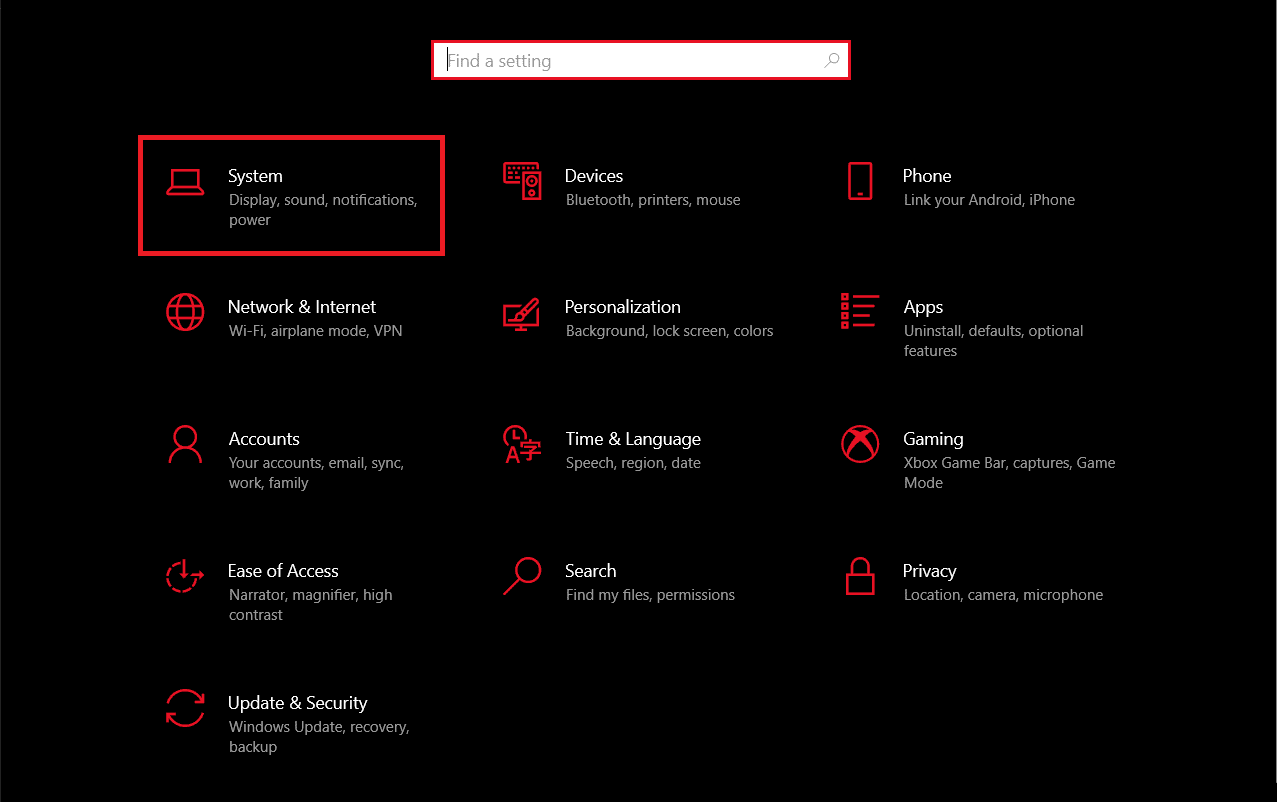
3. Klicken Sie auf das Power & Sleep-Menü.
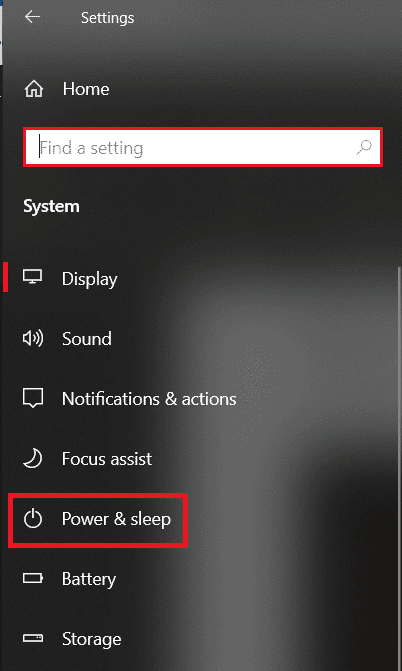
4. Klicken Sie auf das Dropdown-Menü unter Wenn angeschlossen, PC geht in den Ruhezustand nach Option.
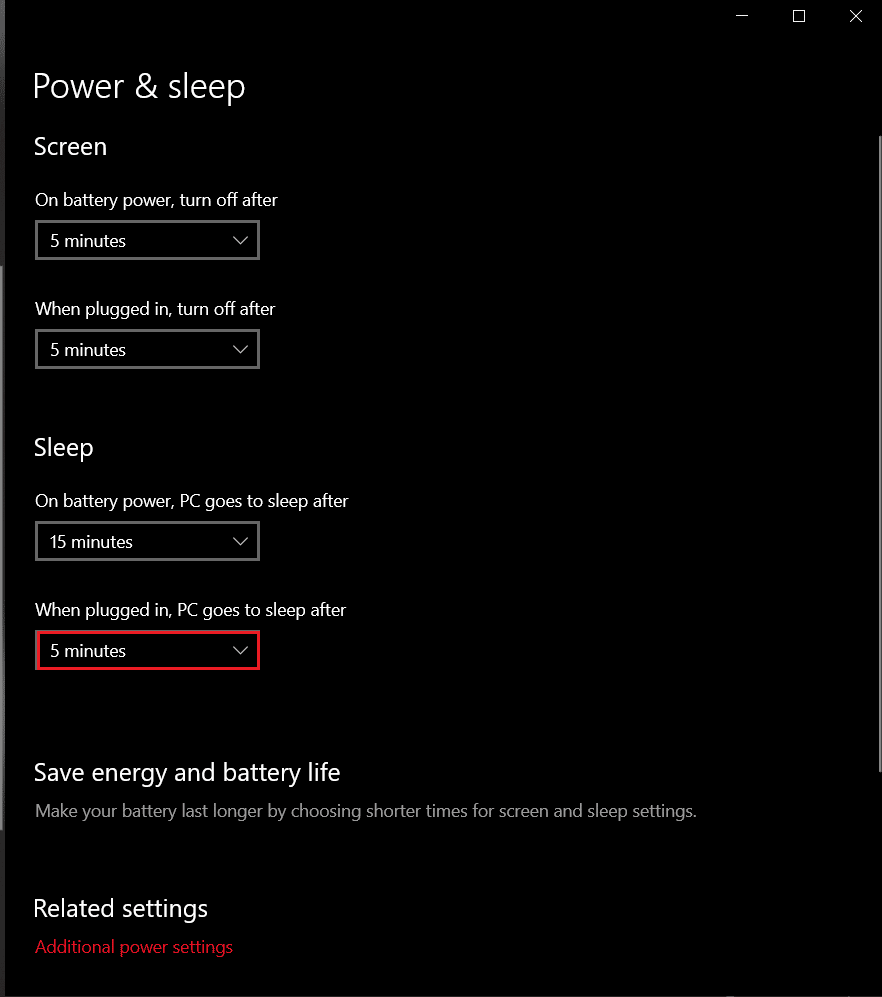
5. Ändern Sie die Einstellungen und setzen Sie sie auf Nie.
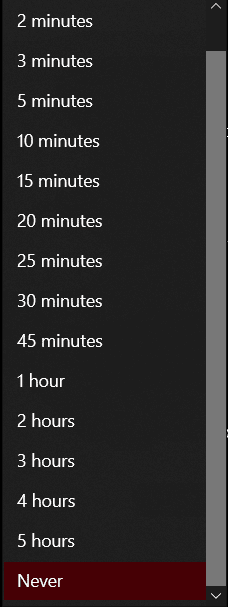
Hinweis: Als Beispiel haben wir Google Chrome gezeigt.
Methode 2: Verwenden Sie die YouTube Nonstop-Erweiterung
Wenn Sie YouTube im Chrome-Browser Ihres Laptops verwenden, ist dies möglicherweise eine ideale Lösung. Sie können Ihrem Browser die YouTube Nonstop-Erweiterung hinzufügen und verhindern, dass YouTube Sie fragt, ob Sie weiterschauen möchten.
1. Gehen Sie zu Chrome-Webstore Webseite.
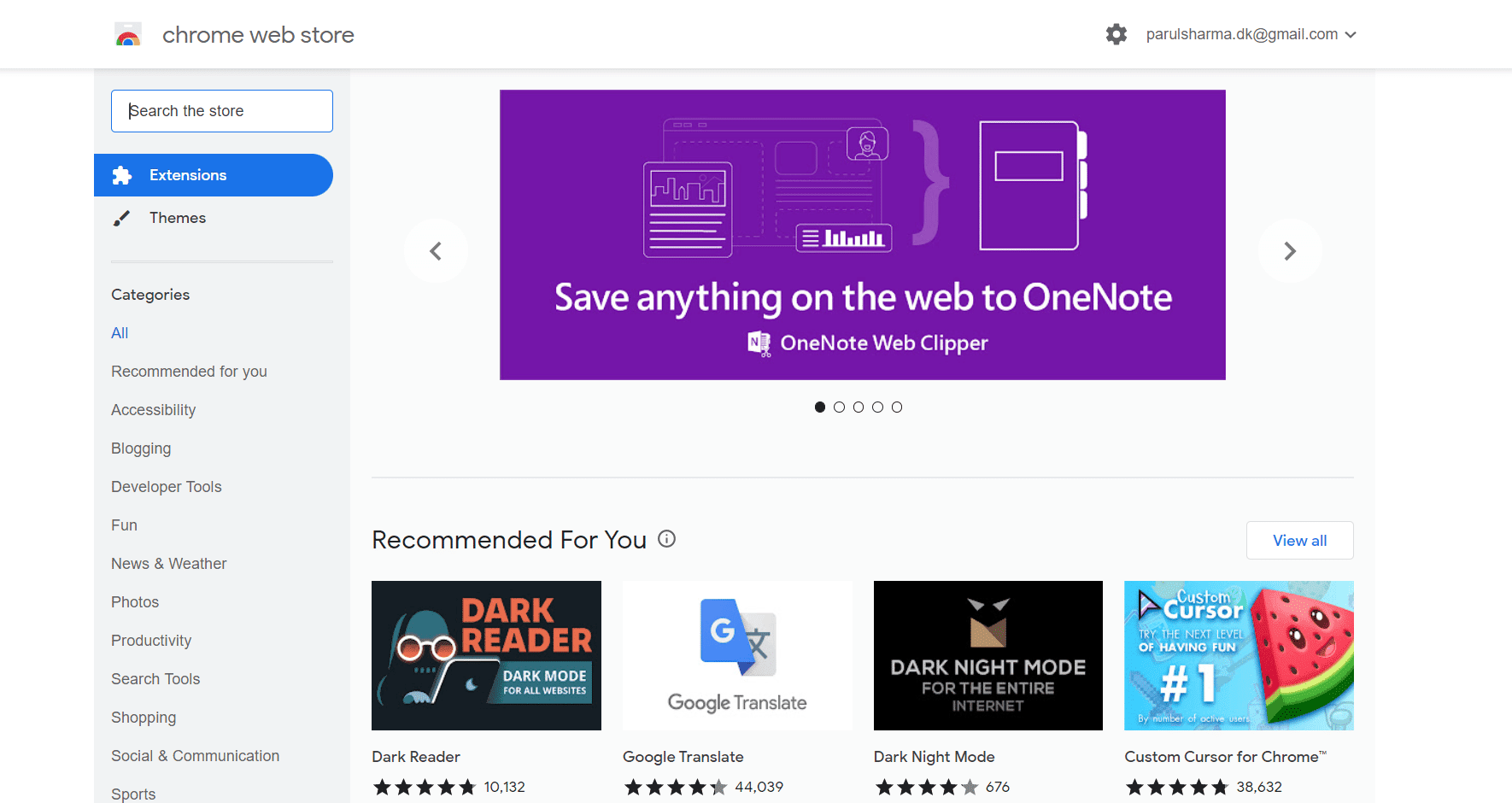
2. Suchen Sie YouTube Nonstop in der Suchleiste
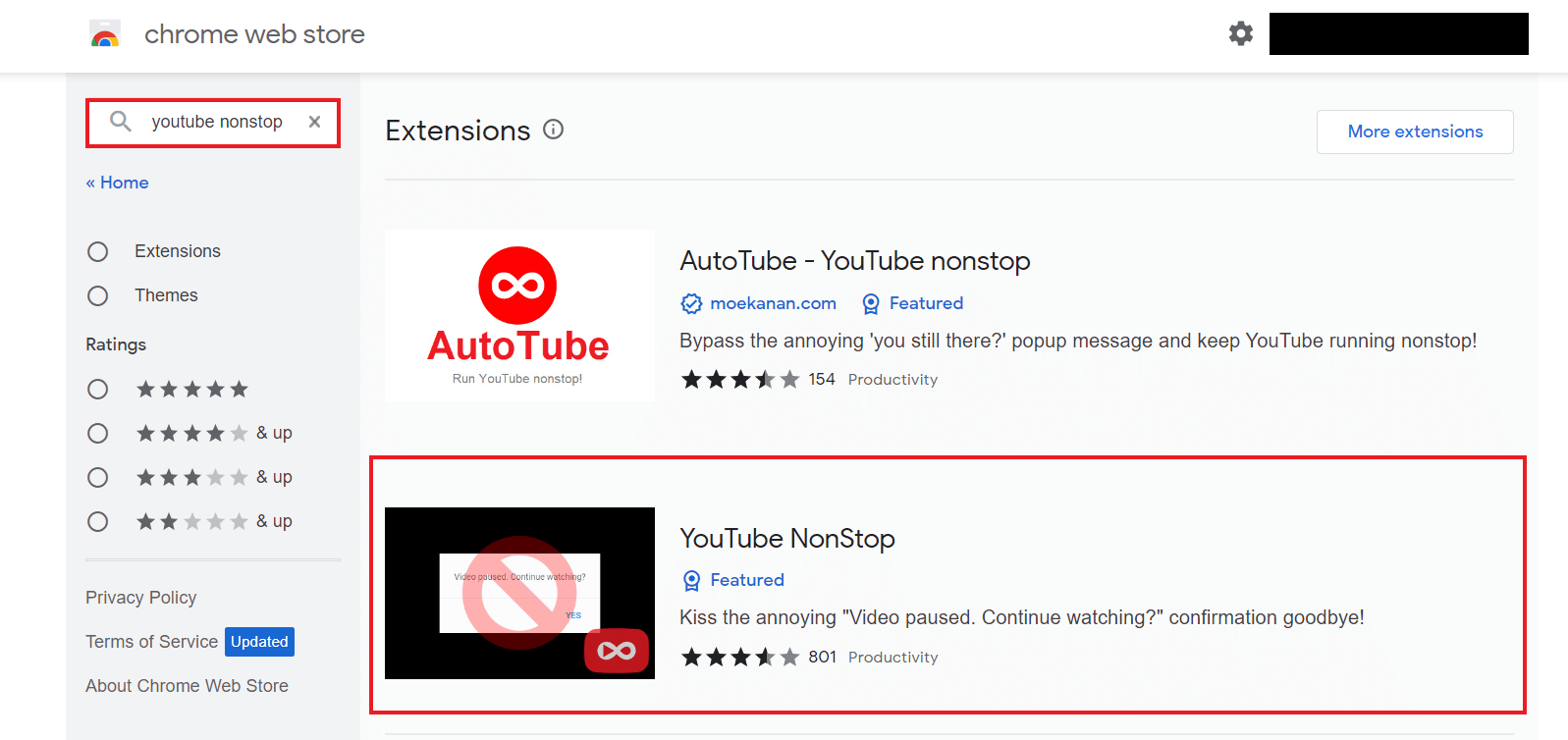
3. Klicken Sie auf die Option Zu Chrome hinzufügen
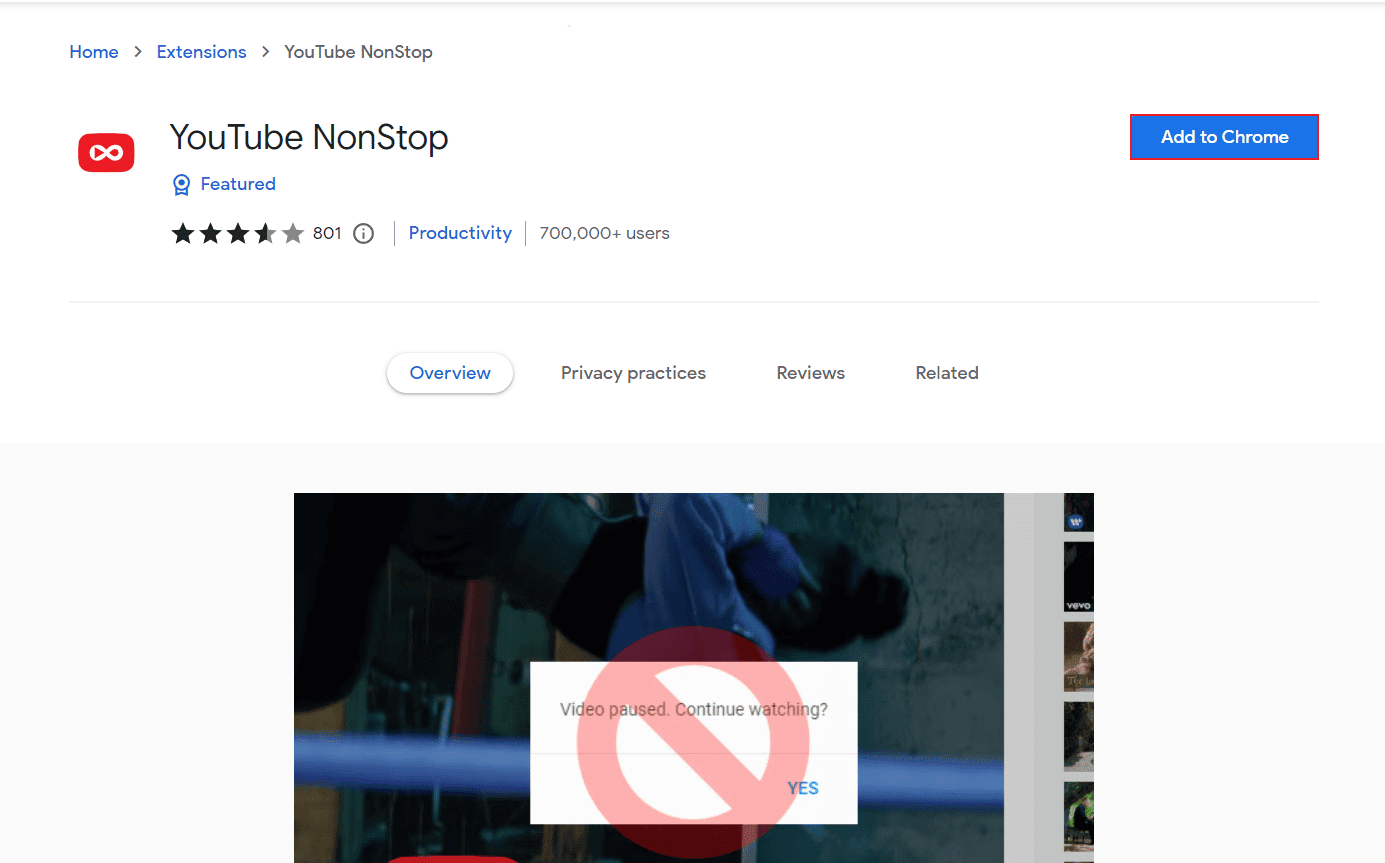
4. Sobald das Popup erscheint, klicken Sie auf Erweiterung hinzufügen
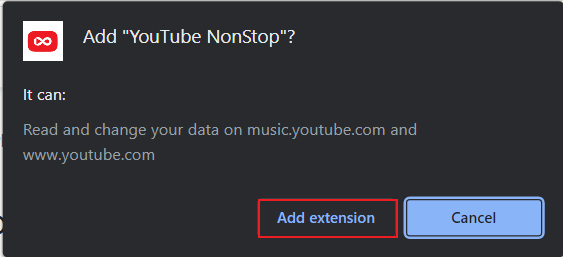
Hier sind Sie bereit, YouTube ohne jegliche Unterbrechung zu genießen.
Methode 3: Verwenden Sie den Kiwi-Browser
Leider ist der Standard-Chrome-Browser Ihres Telefons darauf beschränkt, nur bestimmte bestimmte Dinge auszuführen. Zum Beispiel kann es YouTube-Nachrichten nicht blockieren, wenn Sie sich immer noch selbst Nachrichten ansehen. Stattdessen müssen Sie den Kiwi-Browser installieren und lösen, wie Sie ihn deaktivieren, wenn Sie immer noch auf YouTube Mobile schauen:
1. Tippen Sie auf das Google Play Store-Symbol, um es zu starten
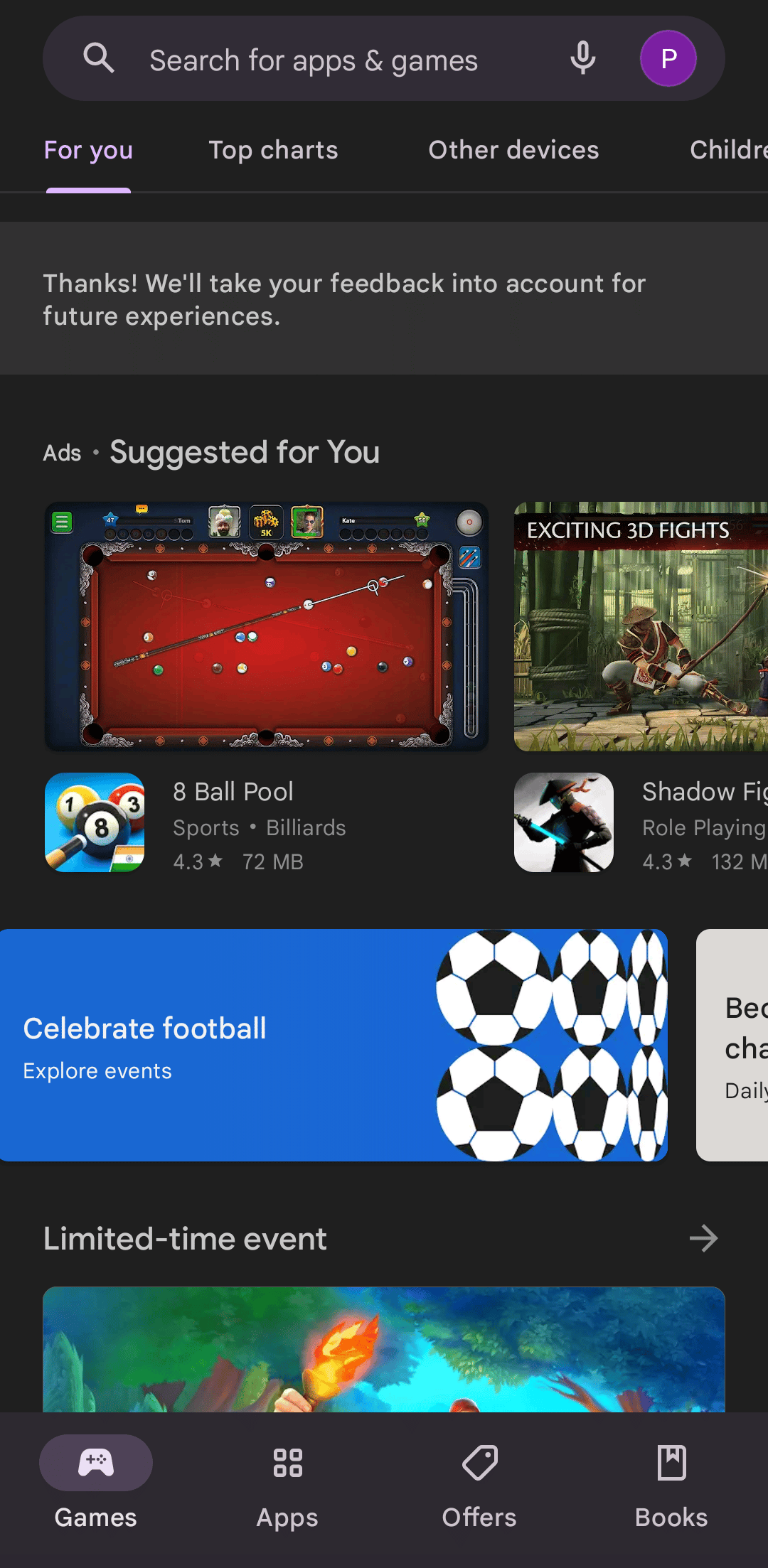
2. Suchen Sie im Kiwi-Browser und tippen Sie auf Installieren und warten Sie, bis die Installation abgeschlossen ist
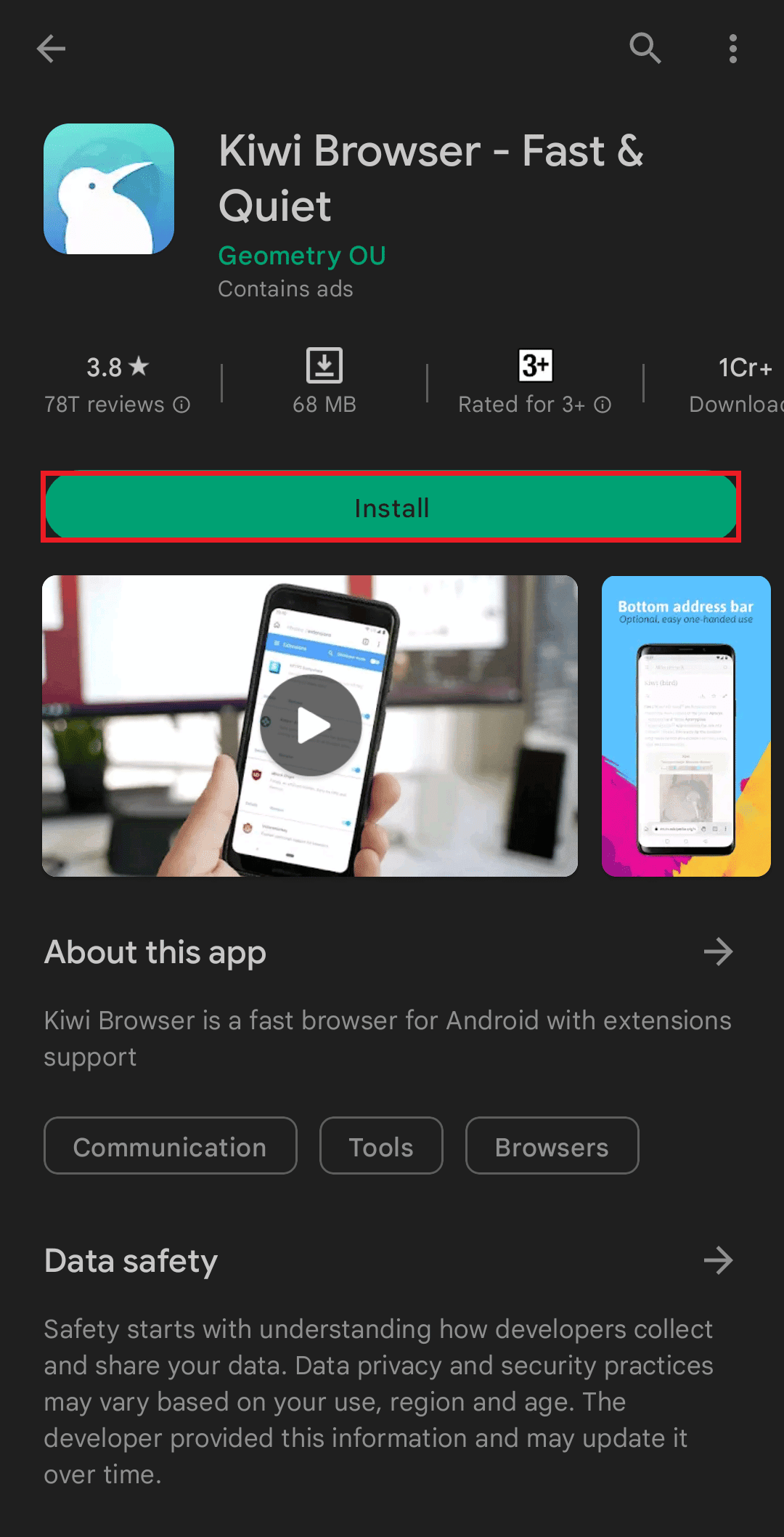
3. Starten Sie den Kiwi-Browser auf Ihrem Smartphone und tippen Sie auf die drei vertikalen Punkte auf der rechten Seite des Bildschirms
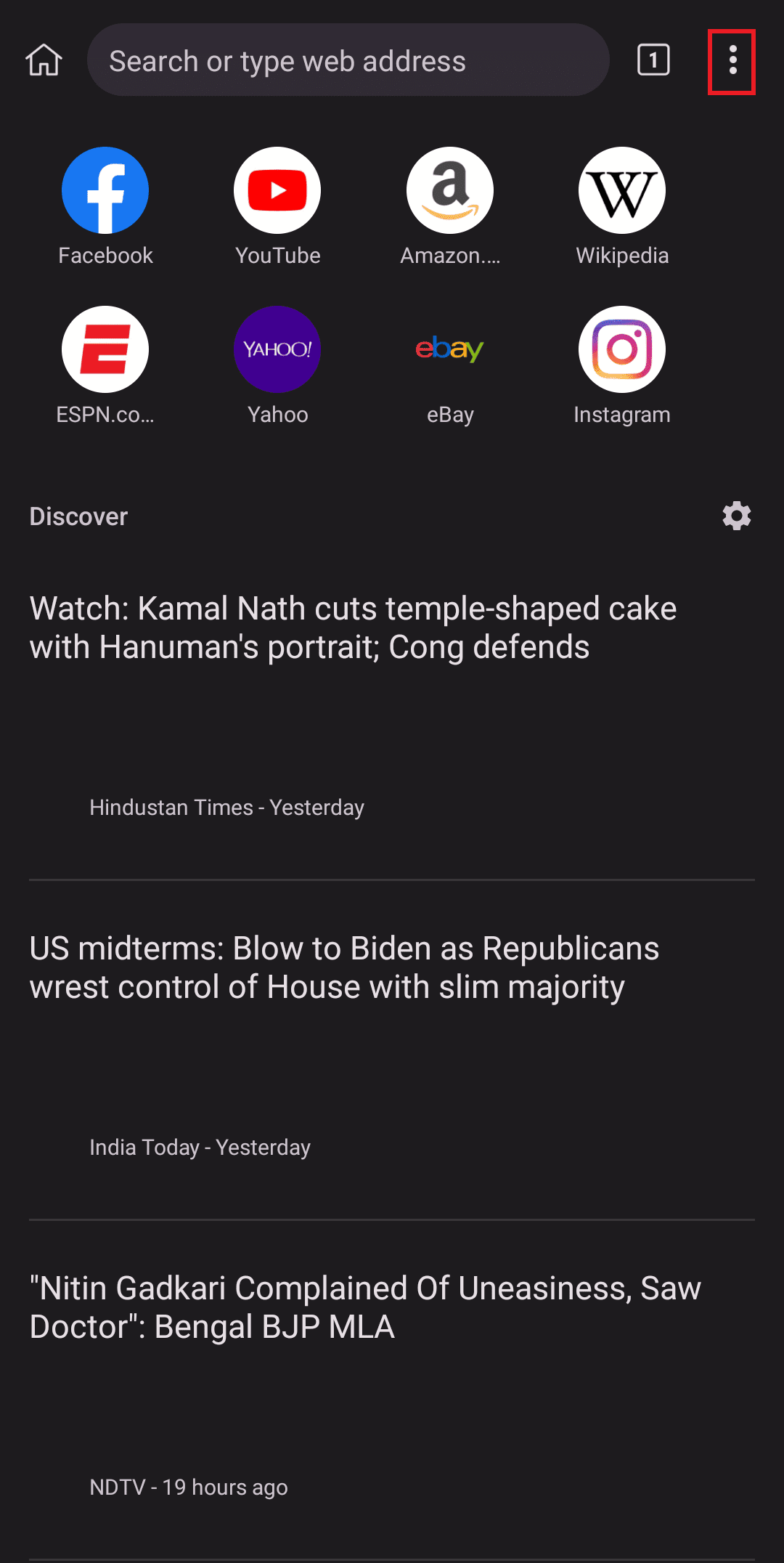
4. Tippen Sie auf Erweiterungen
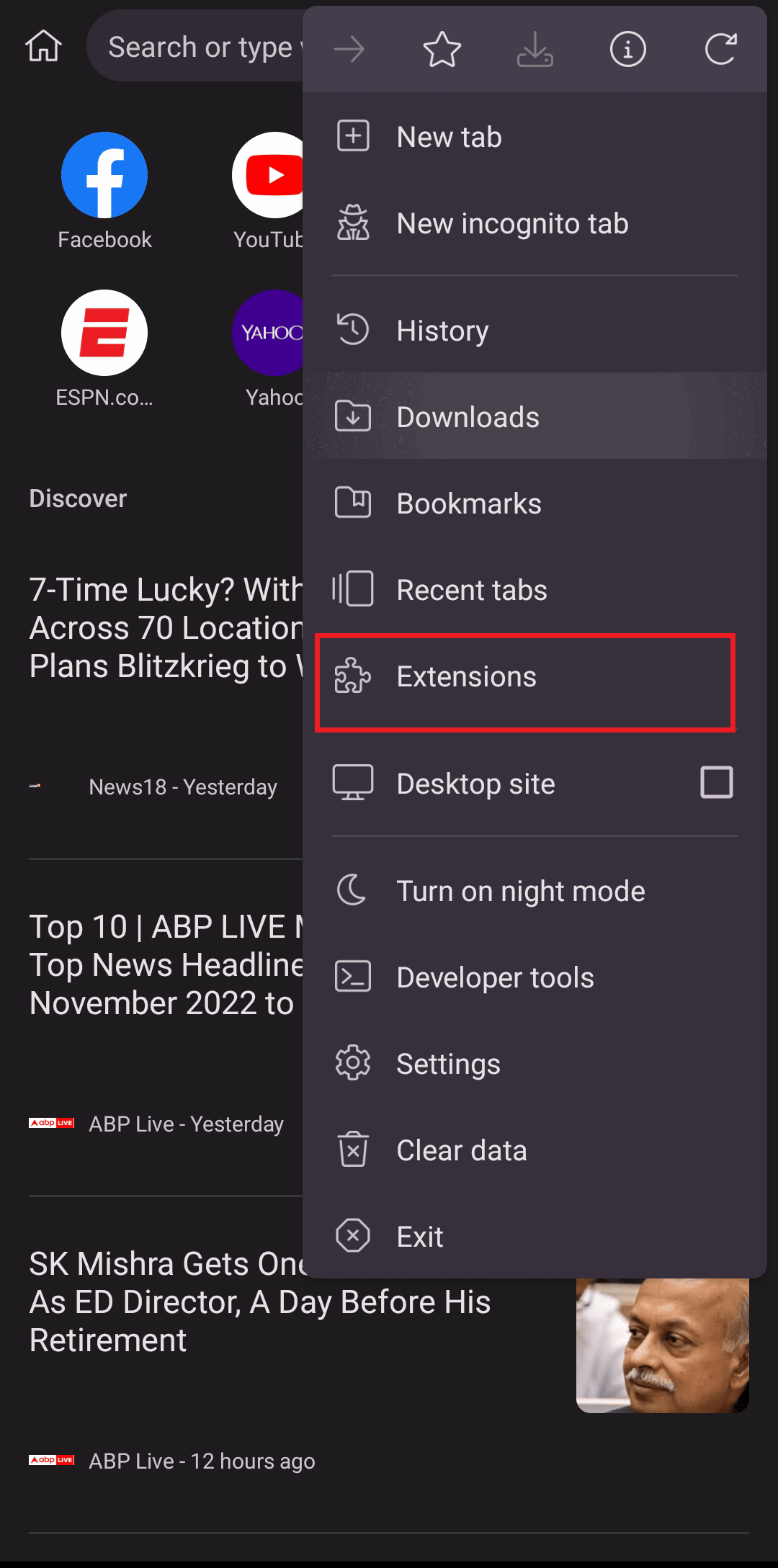
5. Tippen Sie auf die drei horizontalen Linien in der oberen linken Ecke
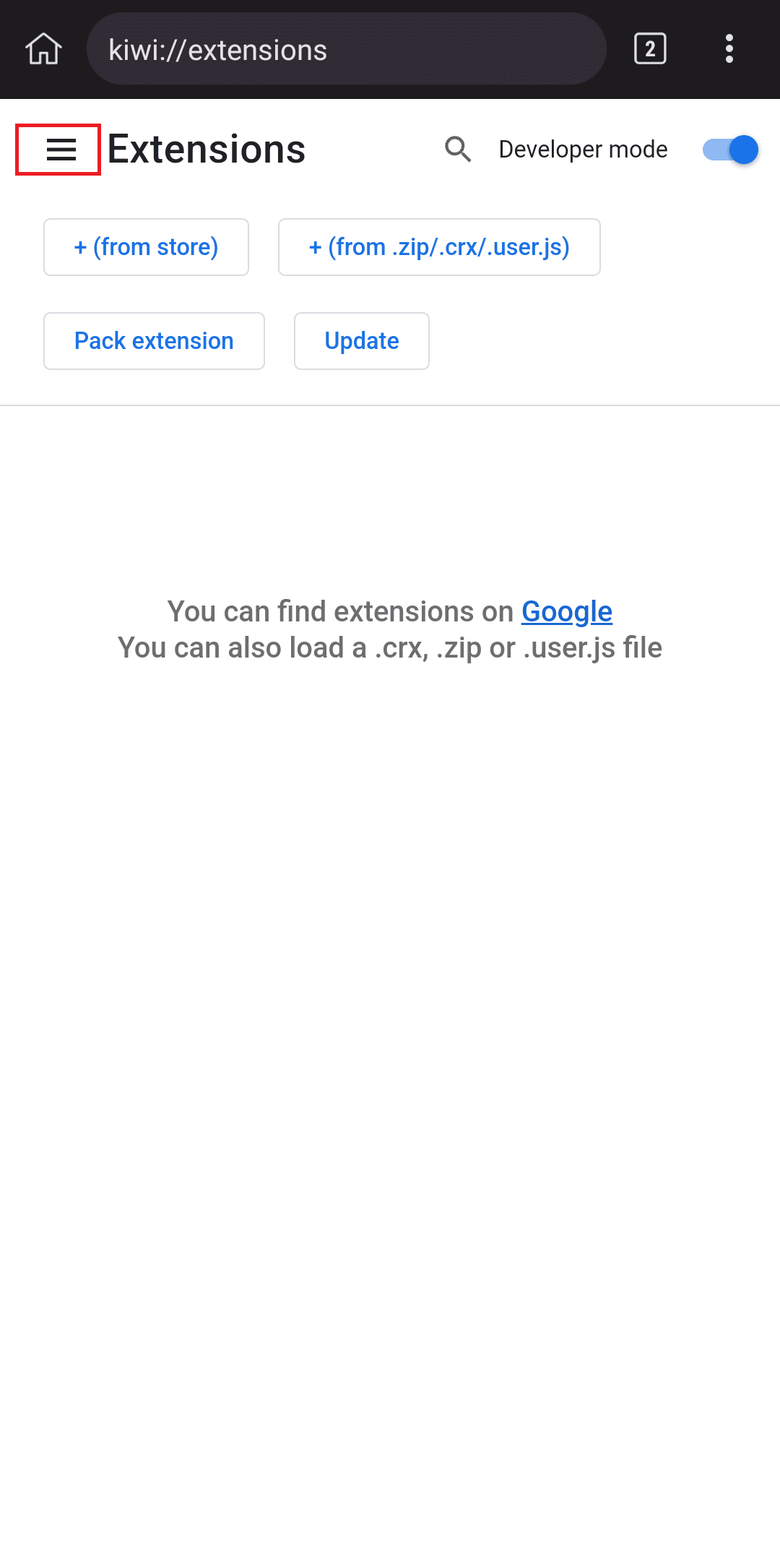
6. Tippen Sie anschließend auf Chrome Web Store öffnen
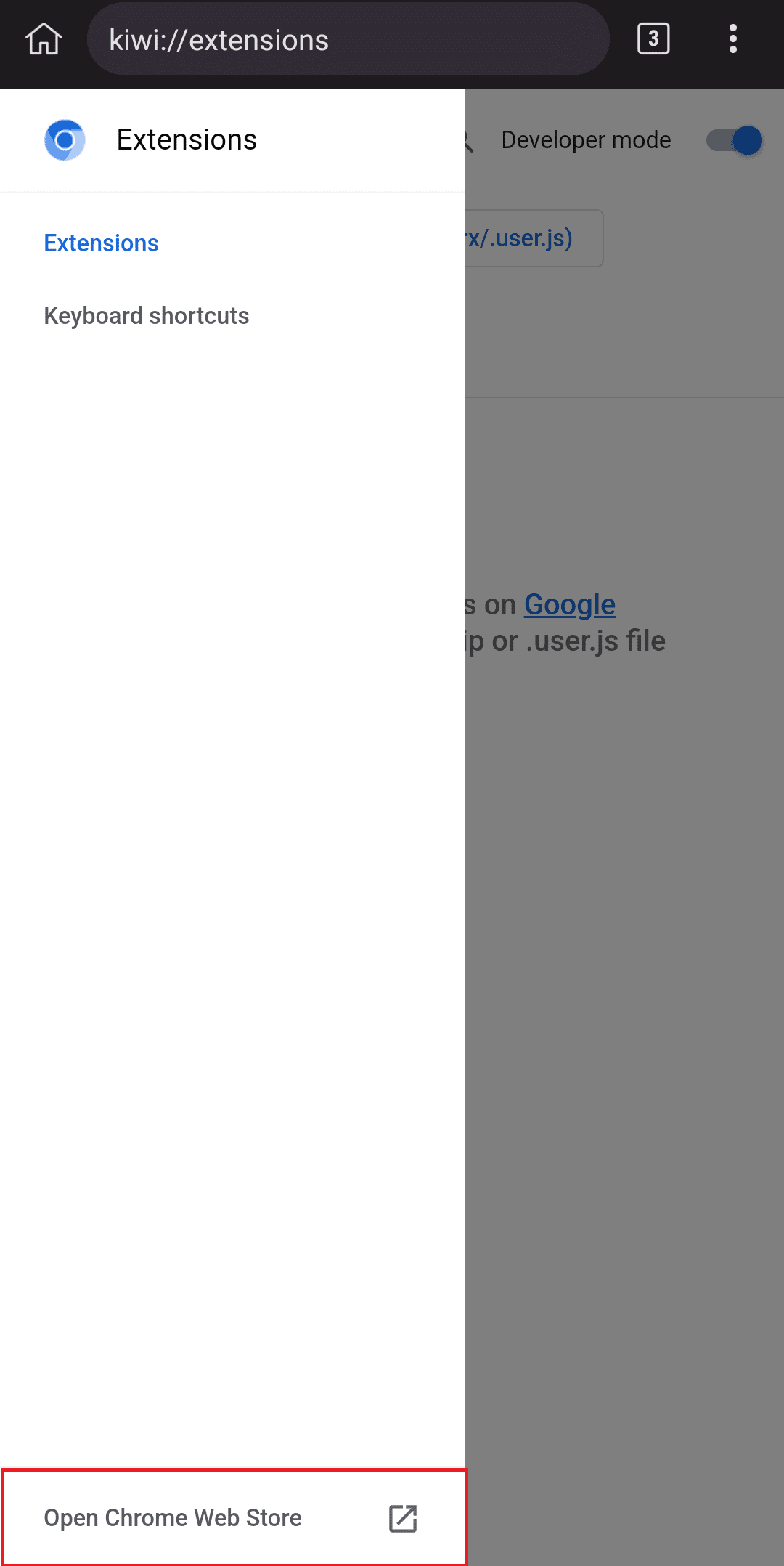
7. Suchen Sie YouTube Nonstop in der Suchleiste
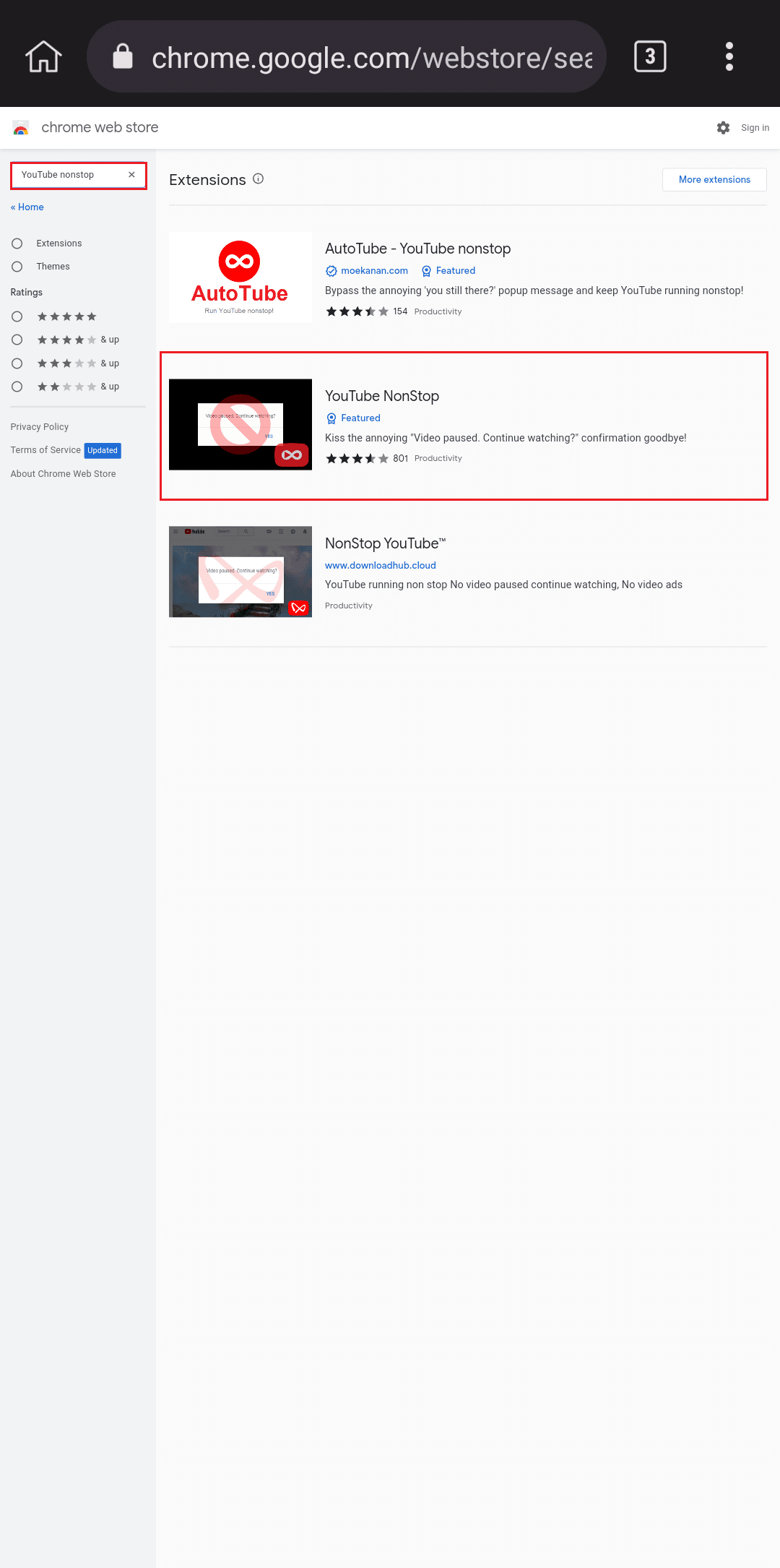
8. Tippen Sie zuletzt auf Zu Chrome hinzufügen und genießen Sie jederzeit ununterbrochenes YouTube-Streaming auf Ihrem Gerät.
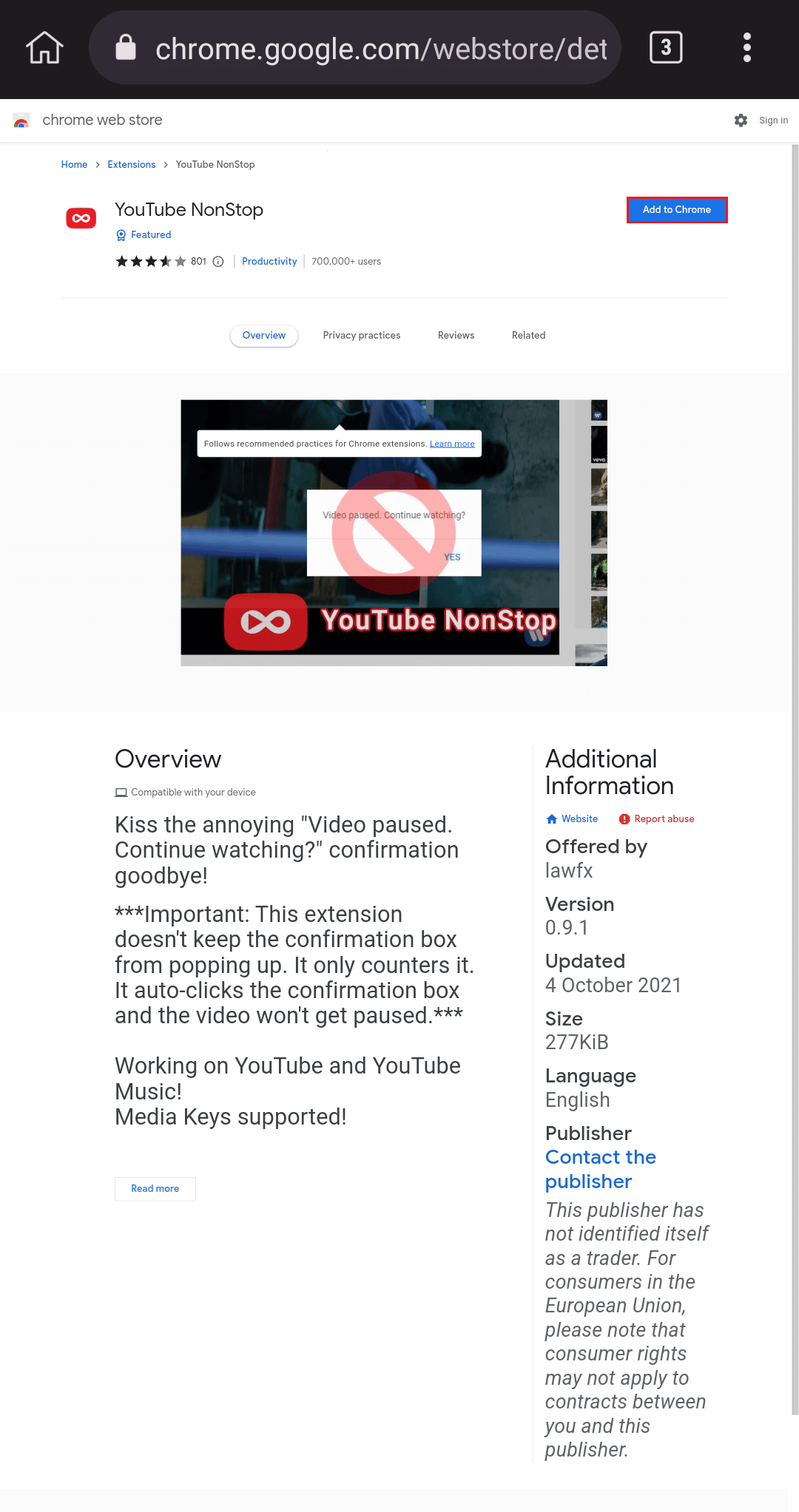
Daher sind dies die Schritte zum Deaktivieren, wenn Sie immer noch auf YouTube Mobile schauen.
So deaktivieren Sie „Schaust du dir immer noch auf YouTube Mobile an“.
Leider kann Ihnen die YouTube-App allein nicht dabei helfen, die YouTube-Nachricht zu deaktivieren. Stattdessen müssen Sie Ihre PC-Systemeinstellungen ändern, Erweiterungen verwenden oder den Kiwi-Browser auf Ihr Gerät herunterladen. Alle diese Methoden sind anfängerfreundlich und können von jedem verwendet werden, der das Problem lösen möchte.
So aktivieren Sie die YouTube-Nachricht
Wenn Sie die Funktion dann wieder aktivieren möchten, können Sie die YouTube Nonstop-Erweiterung deaktivieren, wenn Sie sie auf Ihrem System installiert haben. YouTube zeigt diese Meldung standardmäßig an, wenn Ihr System im Leerlauf bleibt. Im Folgenden sind die Schritte zum Deaktivieren der Erweiterung aufgeführt.
1. Klicken Sie im Chrome-Browser auf das Symbol Mehr.
2. Wählen Sie Weitere Tools und gehen Sie zu Erweiterungen.
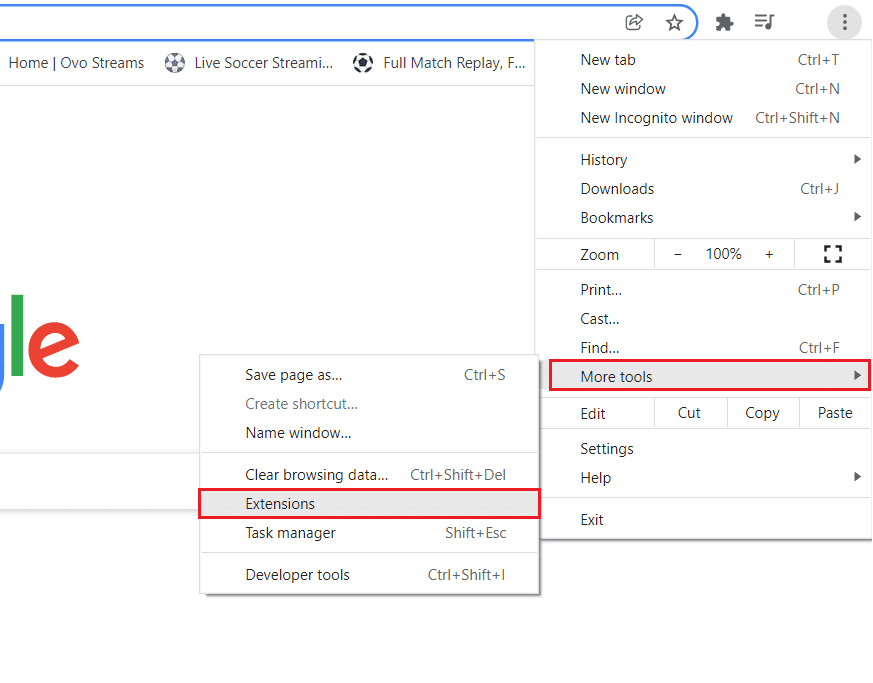
3. Dann können Sie Erweiterungen deaktivieren.

Häufig gestellte Fragen (FAQs)
Q1. Warum fragt YouTube TV, ob du immer noch zuschaust?
Ans. Diese Meldung kann auf Ihrem Bildschirm erscheinen, wenn Sie die Fernbedienung Ihres Fernsehers etwa 3-4 Stunden lang nicht verwendet haben. Wenn Sie nicht reagieren, stoppt YouTube das Video automatisch und bewahrt Sie davor, Ihre Hochgeschwindigkeits-Internetverbindung zu verschwenden.
Q2. Wie verhinderst du, dass YouTube dich fragt, ob du weiterhin mobil schauen möchtest?
Ans. Wenn Ihr YouTube-Video pausiert und fragt, ob Sie es weiter ansehen möchten, können Sie es mit einer Erweiterung deaktivieren. Glücklicherweise ist das Internet mit der Anzahl der verfügbaren erstklassigen Optionen überfüllt, und Sie können etwas nach Ihrem Geschmack auswählen. Fügen Sie einfach die Erweiterung hinzu und genießen Sie YouTube ohne Unterbrechungen.
Q3. Wie schleife ich ein YouTube-Video 2022?
Ans. Als erstes müssen Sie ein Video auf Ihrem Laptop abspielen. Klicken Sie dann mit der rechten Maustaste auf das Video, gefolgt von Loop aus dem Menü.
***
Leider verfügt YouTube nicht über eine integrierte Funktion zum Deaktivieren, wenn Sie immer noch YouTube-Nachrichten ansehen. Glücklicherweise können Sie eine der oben genannten Methoden ausprobieren und verhindern, dass die Nachricht Ihre Jam-Sessions behindert. Unter ihnen fanden wir die Installation von YouTube Nonstop am effektivsten und effizientesten in seiner Arbeit.